일반 플레이어에게는 Minecraft 서버를 호스팅하는 데 비용이 많이 들 수 있습니다. Athernos와 같은 무료 서비스는 극도로 느리기 때문에 성능이 좋지 않습니다. 게다가 저장된 파일이 서버에서 사라졌습니다. 모든 힘든 노력이 헛된 것입니다. 이것이 바로 우리가 서버를 직접 호스팅해야 하는 이유입니다.
부인 성명 한국어 실력이 부적하여 이 글이 구글 번역기를 주로 활용했기 때문에 부정확한 문법과 어휘가 있을수 있습니다. 이 점 양해 부탁드리며, 추후에 다시 검토하여 수정하도록 하겠습니다.
요구 사항
For everything to work, there are a couple of software and tools that must be installed before hand.
Java
설치해야 할 첫 번째이자 가장 중요한 구성 요소는 Java입니다.
일반적으로 Minecraft Java Edition은 Java에 의존하므로 Java는 Minecraft Launcher와 함께 설치됩니다. 명령 프롬프트에 java --version을 입력하여 Java가 설치되어 있는지 확인하면 다음과 같은 결과가 출력됩니다.
java 17.0.1 2021-10-19 LTS
Java(TM) SE Runtime Environment (build 17.0.1+12-LTS-39)
Java HotSpot(TM) 64-Bit Server VM (build 17.0.1+12-LTS-39, mixed mode, sharing)Minecraft 서버
목록의 두 번째 항목은 Minecraft 서버입니다.공식 다운로드 페이지로 이동하여 "minecraft_server.x.x.x.jar 다운로드"라는 다운로드 링크에서 필요한 파일을 다운로드합니다.
x.x.x는 Minecraft 서버 버전입니다. 자신에게 맞는 올바른 버전을 찾으세요. 이 jar파일이름은 server.jar로 바꾸세요.
ngrok
ngrok을 사용하면 친구들이 로컬에서 호스팅되는 Minecraft 서버에 빠르고 무료로 참여할 수 있도록 대중에게 터널을 만들 수 있습니다.
계속해서 무료 ngrok 계정에 가입하고 대시보드에서 ngrok 클라이언트를 다운로드하세요. 다양한 OS용 ngrok 다운로더 링크가 포함된 배너가 있어야 합니다. 운영 체제에 적합한 버전을 다운로드하고 zip 파일에서 ngrok.exe 파일을 컴퓨터의 어느 곳으로든 추출하세요.
ngrok은 더 이상 "무료"가 아닙니다 ngrok에서 가격 계획을 검토한 것 같고 무료 플랜은 더 이상 지속 가능하지 않습니다. 할당된 1GB 데이터 전송은 단 이틀(또는 그 이하) 만에 소진됩니다.
서버 디렉토리 설정
다음으로, Minecraft 서버와 Minecraft 저장 파일을 모두 포함하는 폴더 역할을 할 빈 디렉터리를 컴퓨터의 아무 곳에나 만듭니다. server.jar 파일과 추출된 ngrok.exe를 현재 디렉터리로 복사/이동합니다.
동일한 디렉터리에 run.bat라는 배치 파일을 만들고 텍스트 편집기로 엽니다. 실행 시 서버를 회전시킬 내용을 다음과 같이 입력합니다.
java -Xmx1024M -Xms1024M -jar server.jar nogui
PAUSE숫자 '1024'는 서버가 컴퓨터에서 할당된 RAM(MB)을 나타냅니다. 대신 서버에 2GB RAM을 제공하려면 1024에 2를 곱하고 숫자를 바꾸면 됩니다.
이제 서버 디렉터리는 다음과 같으며 그 안에 3개의 파일이 있습니다.
├─ ngrok.exe
├─ run.bat
└─ server.jar로컬로 호스팅하기
run.bat을 실행하다
다음으로 run.bat 파일을 더블클릭하여 실행합니다. 처음 실행하는 동안 스크립트는 eula.txt를 로드하지 못했다는 로그와 함께 종료됩니다. 이는 예상된 내용이며 잠시 후에 다시 설명하겠습니다.
이제 새 파일과 폴더가 생성됩니다. 콘텐츠는 아래 표시된 디렉터리 구조와 일치해야 합니다.
├─ libraries/
│ └─ ...
├─ logs/
│ └─ ...
├─ versions/
│ └─ ...
├─ eula.txt
├─ ngrok.exe
├─ run.bat
├─ server.jar
└─ server.propertiesEULA에 동의하다
eula.txt를 열고 eula라는 속성을 검색하고 해당 값을 false에서 true로 변경합니다. 내용은 아래 표시된 내용과 유사해야 합니다.
#By changing the setting below to TRUE you are indicating your agreement to our EULA (https://aka.ms/MinecraftEULA).
#Mon Feb 06 10:57:19 MYT 2023
eula=true파일을 저장하고 닫습니다.
두 번째로 run.bat 실행
변경 사항을 저장한 후 run.bat를 다시 실행하면 이번에는 표시된 대로 디렉터리 내에 몇 가지 파일이 더 있는 완전히 새로운 세계를 생성하는 동안 서버가 가동되어 실행되어야 합니다.
├─ libraries/
│ └─ ...
├─ logs/
│ └─ ...
├─ versions/
│ └─ ...
├─ world/
│ └─ ...
├─ banned-ips.json
├─ banned-players.json
├─ eula.txt
├─ ngrok.exe
├─ ops.json
├─ run.bat
├─ server.jar
├─ server.properties
├─ usercache.json
└─ whitelist.jsonMinecraft 서버가 성공적으로 시작되면 실행 중인 포트가 표시되어야 합니다. 일반적으로 25565입니다.
[11:01:11] [Server thread/INFO]: Starting Minecraft server on *:25565Minecraft 클라이언트의 크랙된 버전을 활성화하여 서버에 참여하려면
server.properties파일에서online-mode를 비활성화하여 인증을 비활성화해야 합니다.
이제 localhost를 주소로 사용하여 서버에 가입할 수 있습니다.
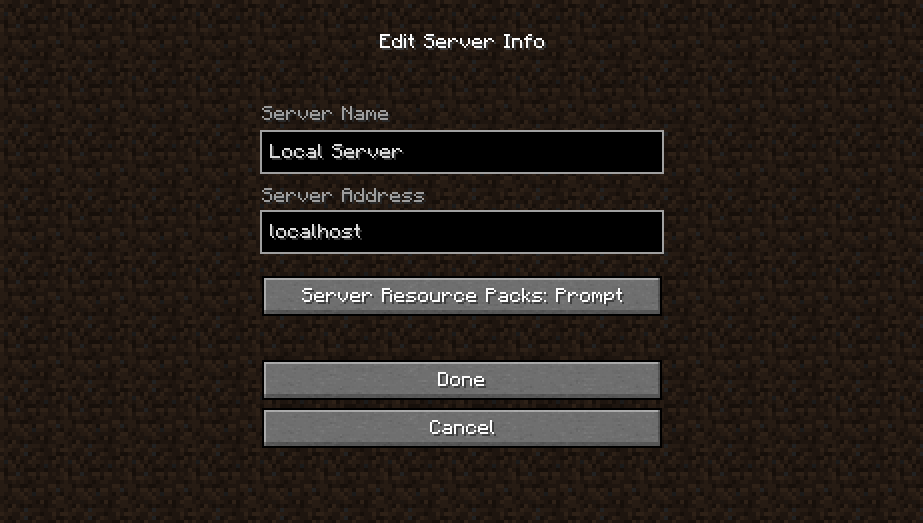
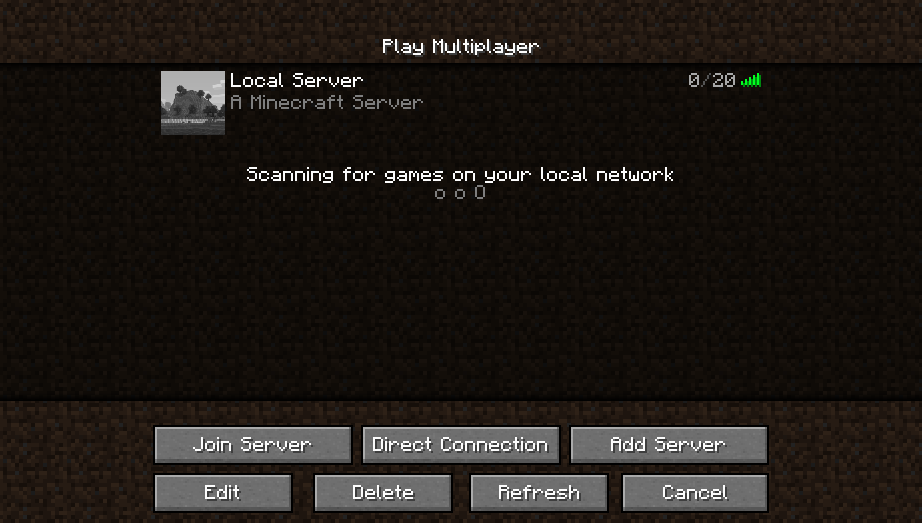
서버를 중지하려면 서버 명령 프롬프트에 stop을 입력하면 모든 데이터가 저장되고 안전하게 종료됩니다. 반드시 서버를 종료할 때마다 이 작업을 수행하십시오. 그렇지 않으면 세션에서 이루어진 모든 진행 상황이 손실됩니다.
다음은 서버 종료 시 몇 가지 샘플 로그입니다.
[14:17:39] [Server thread/INFO]: Done (2.857s)! For help, type "help"
stop
[14:17:45] [Server thread/INFO]: Stopping the server
[14:17:45] [Server thread/INFO]: Stopping server
[14:17:45] [Server thread/INFO]: Saving players
[14:17:45] [Server thread/INFO]: Saving worlds
[14:17:46] [Server thread/INFO]: Saving chunks for level 'ServerLevel[world]'/minecraft:overworld
[14:17:47] [Server thread/INFO]: Saving chunks for level 'ServerLevel[world]'/minecraft:the_end
[14:17:47] [Server thread/INFO]: Saving chunks for level 'ServerLevel[world]'/minecraft:the_nether
[14:17:47] [Server thread/INFO]: ThreadedAnvilChunkStorage (world): All chunks are saved
[14:17:47] [Server thread/INFO]: ThreadedAnvilChunkStorage (DIM1): All chunks are saved
[14:17:47] [Server thread/INFO]: ThreadedAnvilChunkStorage (DIM-1): All chunks are saved
[14:17:47] [Server thread/INFO]: ThreadedAnvilChunkStorage: All dimensions are saved서버를 공개적으로 노출
다음으로, 서버 디렉터리에 설치된 ngrok에 ngrok 인증 토큰을 추가합니다. 아래와 같이 로그인 후 대시보드에 ngrok 계정을 연결하는 명령이 있어야 합니다.
ngrok config add-authtoken <비밀 토큰>다음 명령을 사용하여 run-ngrok.bat라는 파일을 만듭니다.
ngrok tcp --region us 25565
PAUSE이 명령은 라우팅을 위해 지정된 지역에서 실행되는 로컬 Minecraft 서버인 25565 포트를 노출합니다. 귀하의 지리적 위치에 가장 가까운 것을 선택하십시오. 참고할 수 있는 지역 목록은 다음과 같습니다.
변경 사항을 저장하고 파일을 종료합니다. 두 번 클릭하여 실행하면 이제 로컬 Minecraft 서버가 대중에게 공개됩니다. 아래 출력은 ngrok가 실행 중임을 보여줍니다.
ngrok
Add Okta or Azure to protect your ngrok dashboard with SSO: https://ngrok.com/dashSSO
Session Status online
Account <your-username> (Plan: Free)
Version 3.1.1
Region United States (us)
Latency 23ms
Web Interface http://127.0.0.1:4040
Forwarding tcp://0.tcp.ap.ngrok.io:13768 -> localhost:25565
Connections ttl opn rt1 rt5 p50 p90
0 0 0.00 0.00 0.00 0.00Forwarding 속성에서 TCP URL을 복사하여 친구에게 제공하여 모험에 참여하세요. 포트는 새 세션을 열 때마다 변경되며 해당 특정 세션에 참여할 사람을 업데이트해야 한다는 점에 유의하세요.
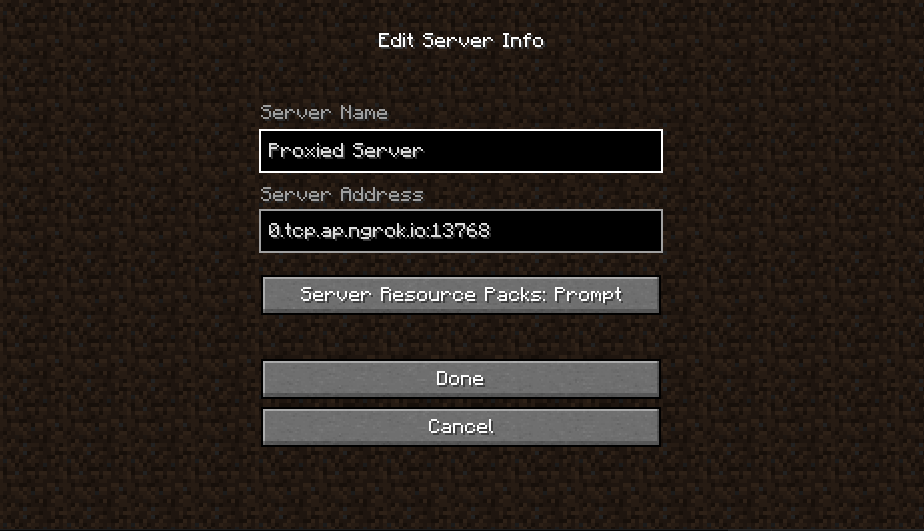
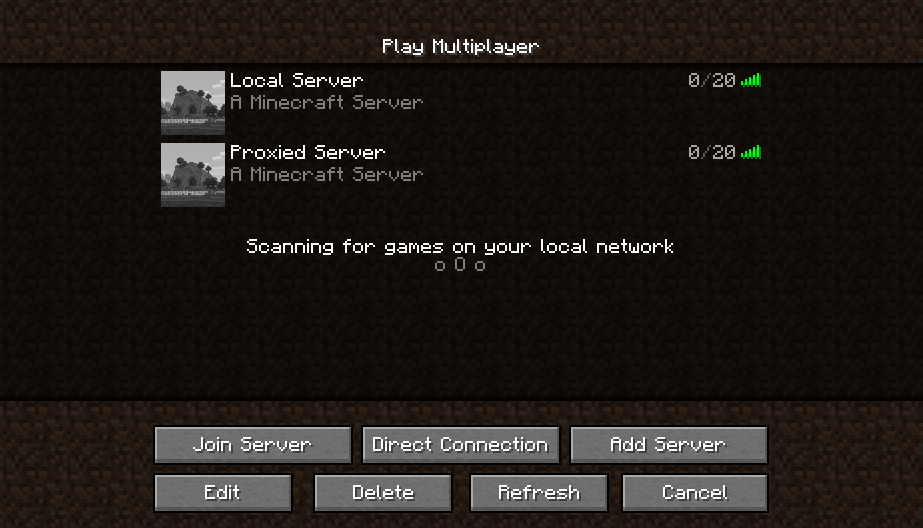
화이트리스팅
서버는 인터넷 전체에 공개적으로 제공되므로 악의적인 사람들이 공개 채널을 감지하고 세상에 합류하여 해를 끼칠 수 있습니다.
그렇게 하려면 server.properties 파일로 이동하여 white-list라는 필드를 찾아 해당 값을 true로 설정하세요. 그런 다음 플레이어를 화이트리스트에 추가하려면 실행 중인 서버 명령 프롬프트로 이동하여 다음을 입력하여 플레이어를 화이트리스트에 추가하세요.
whitelist add <player-name>화이트리스트에 없는 플레이어는 가입 즉시 추방됩니다.
결론
이 글에서는 자체 호스팅 서버를 설정하고 ngrok를 통해 대중이 액세스할 수 있게 만드는 방법을 안내합니다. 원치 않는 침입자가 서버에 들어오는 것을 방지하려면 화이트리스트를 설정하는 것이 중요합니다.
